windows找不到gpedit.msc请确定文件名怎么解决 电脑没有gpedit.msc怎么办
最近有不少小伙伴想要使用命令gpedit.msc打开本地组策略编辑器时,却发现出现了windows找不到gpedit.msc请确定文件名的提示,不知道怎么办,为此特意来询问小编,小编在这里已经为大家准备好了电脑没有gpedit.msc的处理方法,大家赶紧来学习一下吧。

windows找不到gpedit.msc请确定文件名怎么解决?
具体步骤如下:
1.新建一个文本文档,粘贴以下代码:
@echo off
pushd “%~dp0”
dir /b C:\Windows\servicing\Packages\Microsoft-Windows-GroupPolicy-ClientExtensions-Package~3*.mum >List.txt
dir /b C:\Windows\servicing\Packages\Microsoft-Windows-GroupPolicy-ClientTools-Package~3*.mum >>List.txt
for /f %%i in (‘findstr /i . List.txt 2^>nul’) do dism /online /norestart /add-package:“C:\Windows\servicing\Packages%%i”
pause
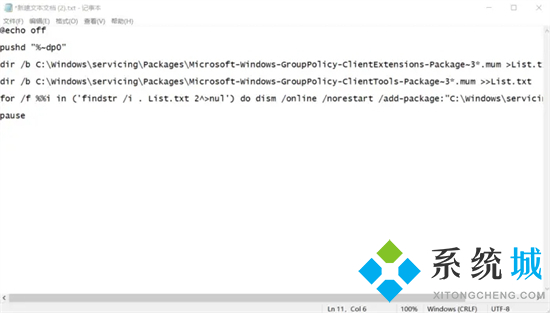
2.保存文件,文件名任意,修改文本文档后缀".txt"为".bat",只有这样才能保证它是一个批处理文件;

3.选中刚才修改保存的文件,右键选择【以管理员身份运行】;
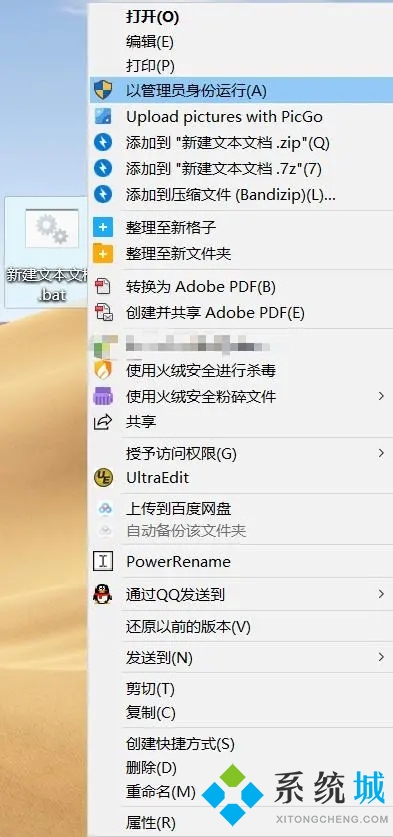
4.稍等一会儿,运行到最后,按任意键结束;
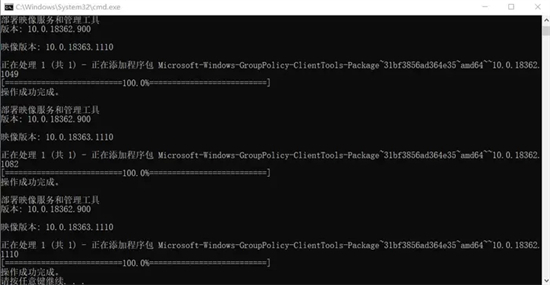
5.运行结束后,按win+R键打开运行输入gpedit.msc,按回车键或者确定按钮即可打开策略编辑器。

以上就是小编为大家带来的windows找不到gpedit.msc请确定文件名的解决方法了,希望能帮助到大家。
我告诉你msdn版权声明:以上内容作者已申请原创保护,未经允许不得转载,侵权必究!授权事宜、对本内容有异议或投诉,敬请联系网站管理员,我们将尽快回复您,谢谢合作!










